Как да премахнете банер в браузър и да го премахнете от системата
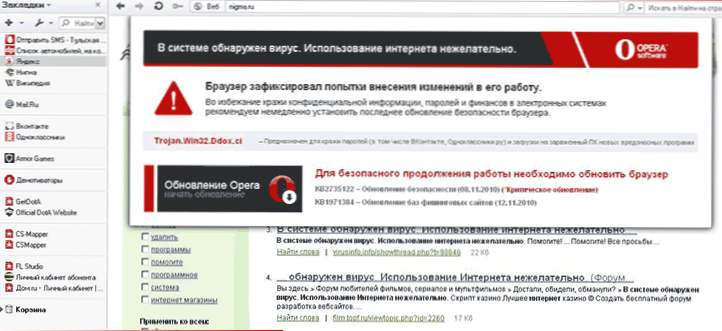
- 4677
- 435
- Johnathan Wilderman
В допълнение към банер, който блокира Windows (можете да прочетете за него в инструкциите как да премахнете банер), потребителите се превръщат в компютри от друго нещастие: Рекламен банер се появява на всички страници в браузъра (или досаден банер, който предлага на Актуализирайте операта и всеки друг браузър, който не е известие за самия браузър, банер, който казва, че достъпът до сайта е блокиран), понякога блокира останалата част от съдържанието на страницата. В тези инструкции ще анализираме подробно как да премахнем знамето в браузъра, както и как да премахнем всичките му компоненти от компютъра.
Актуализация 2014: Ако имате в браузъра си в Google Chrome, Yandex или Opera, Pop -Up Windows с неразбираема реклама (вирус) започна да се появява на всички сайтове, които не могат да се отърват от това, тогава има нова подробна инструкция как да Отървете се от рекламата в браузъра
Откъде идва знамето в браузъра
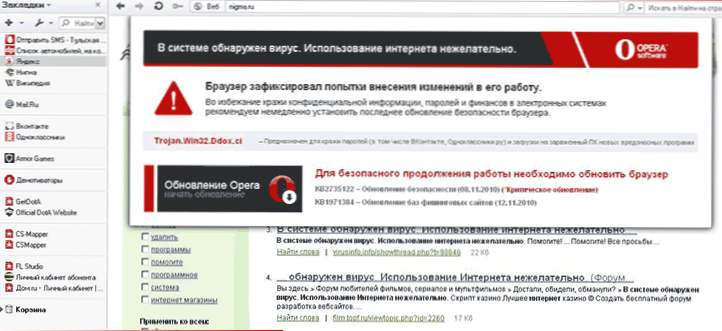
Банер в операта на браузъра. Грешно уведомяване за необходимостта от актуализиране на операта.
Освен всички подобен зловреден софтуер, рекламен банер на всички страници на банер се появява в резултат на зареждане и пускане на нещо от ненадеждни източници. Написах повече за това в статията „Как да хванем вирус в браузър“. Понякога антивирусът може да спаси от това, понякога няма. Доста чест феномен е също така, че самият потребителят изключва антивируса, тъй като това е написано в „Ръководство за инсталиране“ на програмата, от която се нуждае, заредена от интернет. Цялата отговорност за подобни действия, разбира се, остава само върху него.
Добавяне от 17.06.2014: Тъй като тази статия е написана реклама в браузъри (която се появява независимо от присъствието му на сайта. Например, изскачащ прозорец, като кликнете върху която и да е страница) се превърна в много спешен проблем за много потребители (преди беше по -рядко). А също и други методи за разпространение на такава реклама. В светлината на променената ситуация препоръчвам да започнете отстраняването от следващите две точки и след това отидете на това, което ще бъде описано по -долу.
- Използвайте средства за премахване на злонамерен софтуер от компютър (дори ако вашият антивирус е безшумен, тъй като тези програми не са съвсем вируси).
- Обърнете внимание на разширенията във вашия браузър, изключете съмнителното. Ако имате AdBlock, уверете се, че това е официално разширение (тъй като има няколко от тях наведнъж в магазина за разширение и само един служител). (За опасността от разширяването на Google Chrome и други).
- Ако знаете точно какъв процес на компютъра причинява външния вид на рекламни банери в браузъра (търсене на тръбопроводи, Pirrit Processor, Mobogenie и други.), въведете името му в търсенето на моя сайт - може би имам описание на премахването на тази конкретна програма.
Стъпки и методи за отстраняване
Отначало прости начини за използване, които са най -лесни. На първо място, можете да се възползвате от възстановяването на системата, като я преобърнете до точката на възстановяване, съответстваща на времето, когато банерът в браузъра все още не е бил.
Можете също така да изчистите цялата история, кеш и настройки на браузърите - понякога това може да помогне. За това:
- В Google Chrome браузърът Yandex, отидете на настройките, на страницата на настройките щракнете върху „Покажи допълнителни настройки“, след това „Почистете историята“. Натиснете бутона "Clean".
- В Mozilla Firefox щракнете върху бутона "Firefox", за да отидете в менюто и да отворите елемента "Помощ", след това - "Информация за решаване на проблеми". Натиснете бутона „Нулиране на Firefox“.
- За опера: Изтриване на папката C: \ Документи и настройки \ Потребителско име \ Данни за приложението \ Opera
- За Internet Explorer: Отидете на "Контролен панел" - "Свойства на браузъра (наблюдател)", в раздела допълнително, по -долу, натиснете "Нулиране" и пуснете настройките.
- Повече подробности за всички браузъри вижте. В статията как да почистите кеша
В допълнение към това, проверете свойствата на интернет връзката и се уверете, че няма DNS сървър или прокси адрес. Прочетете повече за това как да го направите тук.
Почистете файла на хоста, ако има бележки с неясен произход - повече.
Пуснете отново браузъра и проверете дали рекламните банери са останали там, където нямат място.
Методът не е за най -много начинаещи
Препоръчвам да използвате следния ред на действията, за да премахнете знамето в браузъра:
- Експортирайте и запазете отметките на браузъра си (ако той не поддържа тяхното съхранение онлайн, като Google Chrome).
- Извадете браузъра, който използвате - Google Chrome, Mozilla Firefox, Opera, Yandex Browser и T.Д. Това е този, който използвате. За Internet Explorer не правете нищо.
- Презаредете компютъра в безопасен режим (как да го направите)
- Отидете на "Контролен панел" - "Свойства на наблюдателя (браузър). Отворете раздела "Connection" и натиснете бутона "Мрежови настройки" в долната част. Уверете се, че има „Автоматична дефиниция на параметрите“ (не „използвайте скрипта за автоматични настройки). Също така имайте предвид, че той не е инсталиран „Използвайте прокси сървъра“.
- В свойствата на браузъра в раздела „Допълнително“ щракнете върху „Нулиране“ и изтрийте всички настройки.
- Проверете дали има нещо непознато и странно в секциите на автоматичното зареждане на регистъра - Натиснете клавишите „Win“ + R, въведете msconfig и щракнете върху Enter. В прозореца, който се появява, изберете „Автомобил“. Премахнете всичко ненужно и ясно излишно. Можете също да видите раздела за дяла ръчно с помощта на regedit (за кои секции трябва да бъдат проверени, можете да прочетете в статия за премахване на банков банер в Windows).
- Изтеглете AVZ Antivirus Utility тук http: // www.Z-олег.Com/secur/avz/изтегляне.Php
- В менюто на програмата изберете "File" - "Възстановяване на системата". И маркирайте точките, които са маркирани на снимката по -долу.
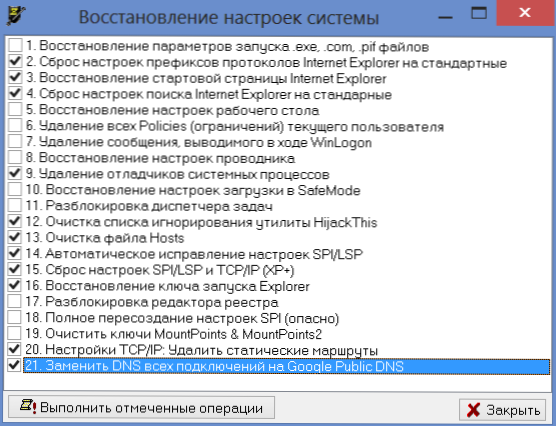
- След приключване на възстановяването, рестартирайте компютъра и преинсталирайте любимия си интернет браузър. Проверете дали знамето продължава да се проявява.
Банер в браузър при свързване чрез Wi-Fi
Срещнах тази опция само веднъж: Клиентът се обади със същия проблем - появата на банер на всички страници в Интернет. Освен това това се случи на всички компютри в къщата. Започнах методично да премахвам всички опашки на злонамерен софтуер на компютри (и той присъства в изобилие там - по -късно се оказа, че е изтеглен от същите тези банери в браузъра, но не ги причини). Обаче нищо не помогна. Нещо повече, банерът също се показа при гледане на страниците в Safari на таблета Apple iPad - и това може да показва, че случаят очевидно не е в ключовете на регистъра и настройките на браузъра.
В резултат на това той предположи, че проблемът може да е в Wi-Fi рутера, чрез който интернет е направен-никога не знаете, изведнъж левият DNS или прокси сървърът е посочен в настройките на връзката. За съжаление не можах да разгледам какво точно не е наред с настройките на рутера, t.Да се. Стандартната парола за въвеждане на администраторския панел не се вписваше и никой не познаваше другия. Независимо от това, нулирането и настройката на рутера от нулата е позволено да премахнете знамето в браузъра.

